Tabla de contenidos

Es posible que Microsoft y Google hayan puesto el freno a las PC planificadas con “Sistema operativo dual” de Intel, dispositivos con Windows y Android, pero eso no significa que tenga que renunciar a su sueño de Android y Windows en la misma máquina. Puede ejecutar aplicaciones de Android e incluso el sistema operativo Android en su PC actual.
Esto le permite usar el ecosistema de aplicaciones táctiles de Android en computadoras portátiles y tabletas Windows con capacidad táctil, por lo que tiene algún sentido. Por supuesto, el proceso es más complicado que simplemente usar aplicaciones de Windows, pero si hay aplicaciones o juegos específicos de Android que desea ejecutar en su PC, aquí hay cuatro formas de hacerlo.
BlueStacks

BlueStacks es la forma más fácil de ejecutar aplicaciones de Android en Windows . No reemplaza todo su sistema operativo. En cambio, ejecuta aplicaciones de Android dentro de una ventana en su escritorio de Windows. Esto le permite utilizar aplicaciones de Android como cualquier otro programa. BlueStacks también incluye soporte para una fácil instalación de aplicaciones de Google Play, por lo que el proceso es lo más fluido posible. Aún mejor, BlueStacks ejecuta aplicaciones y juegos de Android con un rendimiento sorprendentemente bueno.
Esta solución no puede reemplazar Windows con Android, pero eso no es malo: las soluciones de la competencia que le permiten iniciar Android con Windows son inestables actualmente. Esta es solo una solución para ejecutar aplicaciones de Android en Windows. A diferencia de muchas de las otras opciones aquí, esta es una experiencia bastante estable y pulida.
Aplicaciones similares, incluidas YouWave y Windroy, carecen de la velocidad y la facilidad de instalación de aplicaciones que ofrece BlueStacks.
Emulador oficial de Android de Google
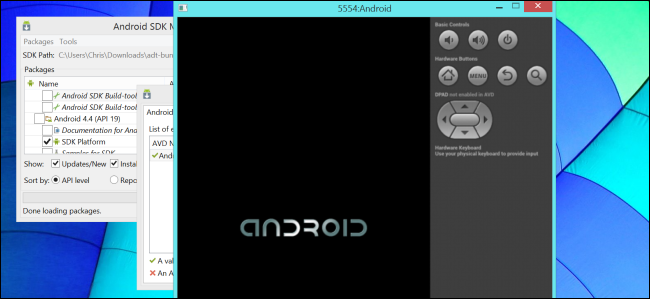
Google proporciona un emulador oficial de Android como parte del SDK de Android . Puede usarlo para ejecutar el sistema operativo Android en una ventana en su computadora actual. Esto le brinda acceso completo a todo el sistema operativo Android. Está destinado a que los desarrolladores prueben sus aplicaciones de Android.
Desafortunadamente, el emulador oficial de Android es bastante lento y no es una buena opción para el uso diario. Es útil si quieres probar aplicaciones o jugar con la última versión de Android, pero no querrás usar aplicaciones o jugar juegos en ella.
Para comenzar con el emulador de Android, descargue el SDK de Android de Google, abra el programa SDK Manager y seleccione Herramientas> Administrar AVD. Haga clic en el botón Nuevo y cree un dispositivo virtual Android (AVD) con la configuración deseada, luego selecciónelo y haga clic en el botón Inicio para iniciarlo. Puede leer más sobre el proceso en nuestra guía .
Android-x86
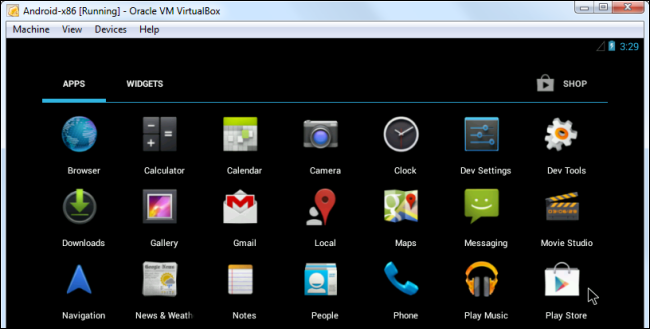
Android-x86 es un proyecto comunitario para portar Android a la plataforma x86 para que pueda ejecutarse de forma nativa en procesadores Intel y AMD. De esa manera, puede instalar Android en una computadora portátil o tableta tal como instalaría Windows o Linux. Este proyecto fue originalmente digno de mención por proporcionar una forma de ejecutar Android en netbooks de bajo consumo, dando a esas viejas netbooks algo de vida adicional.
Puede consultar nuestra guía para instalar Android en su computadora para obtener más detalles, o puede instalar Android-x86 dentro de una máquina virtual para evitar tener que reiniciar su computadora.
Tenga en cuenta que este proyecto no es estable. Debe tener mucho cuidado al instalarlo en hardware físico.
Android en arquitectura Intel

Intel desarrolla su propia distribución de Android para nuevas PC basadas en Intel con firmware UEFI. Se llama Android en la arquitectura Intel o Android -IA. Intel incluso proporciona un instalador, que puede usar para instalar Android en su dispositivo Windows. El instalador le preguntará si desea conservar Windows en un escenario de arranque dual, por lo que esta es una forma de arranque dual de Android y Windows en una nueva computadora portátil o tableta.
Tenga en cuenta que este proyecto no es estable y todavía no funcionará en todos los dispositivos. Por el momento, los dispositivos Samsung XE700T, Acer Iconia W700 y Lenovo X220T y X230T parecen ser objetivos oficialmente compatibles. Este proyecto es realmente interesante porque lo impulsa la propia Intel. Es probable que este sea el mismo software que encontrará en esas nuevas PC Intel con «sistema operativo dual».
Esta opción no es para usuarios ocasionales, pero puede volverse más estable con el tiempo. Para obtener más información, consulte las páginas de Descargas , Inicio rápido y Dispositivos de Intel .
Si realmente desea ejecutar aplicaciones de Android en su computadora con Windows, debe instalar BlueStacks. Es la opción más fácil, hábil y estable.
A largo plazo, los proyectos de Android en Arquitectura Intel y Android-x86 pueden hacer que Android sea más fácil de instalar y usar en una variedad más amplia de hardware. Podrían proporcionar una manera fácil de arrancar Android y Windows de forma dual, o incluso reemplazar Windows con Android. Por ahora, estos proyectos no se recomiendan a menos que tenga hardware compatible, y debe tener cuidado incluso si lo hace.
Crédito de la imagen: Intel Free Press en Flickr , Jon Fingas en Flickr


